Do you speak English? Read the translated article here!
Penulis cukup yakin bahwa meskipun Windows 7 dan 8 masih cukup banyak digunakan, kebanyakan dari Anda sudah mencoba Windows 10. Pada konfigurasi awalnya, kita diperkenalkan ke Cortana dan konfigurasi lainnya yang berhubungan dengan privasi Anda. Jika itu tidak cukup menjengkelkan, Penulis menghadapi masalah lain: instalasi otomatis beberapa aplikasi. Bahkan setelah membuangnya, aplikasi-aplikasi tersebut kembali ter-install.
Jangan salah, bagi Penulis, Windows 10 adalah Windows terbaik secara tampilan dan fitur. Namun sepertinya Microsoft membawa konsep Software as A Service atau SaAS ini terlalu jauh. Penulis paling takut jika tiba saatnya dimana kita tidak lagi mengontrol apakah kita mau memasang aplikasi “sponsored” atau “yang mungkin Anda suka”.
Permasalahan
Jadi, aplikasi yang Microsoft terus pasang di PC Penulis adalah Candy Crush Soda Saga yang terkenal itu, Royal Revolt, dan Dragon apa, Penulis lupa dengan yang terakhir. Anda mungkin memiliki aplikasi yang berbeda. Penulis sudah mencoba menghapusnya lagi dan lagi, namun setelah beberapa menit (atau restart), aplikasi-aplikasi tersebut muncul lagi. Penulis kira itu mungkin ulah virus (meskipun kemungkinannya kecil), tapi Penulis tidak mendapatkan apa-apa setelah menjalankan virus scanning selama beberapa kali.
Salah satu solusi yang Penulis temukan adalah memutuskan koneksi Internet, namun tentu tidak praktis, bukan? Karena Penulis membutuhkan Internet untuk hiburan dan bekerja, solusi tersebut tidak bisa digunakan.
Solusi
Ya, setelah melakukan riset di beberapa forum online dan Reddit tentang masalah yang sama (sepertinya Penulis tidak sendiri…), Penulis akhirnya mengambil kesimpulan: Fitur auto update Microsoft Store, dan aplikasi bernama App Installer. Anda bisa dengan mudah mematikan fitur auto update. Untuk yang ke-dua, untungnya Microsoft memperbolehkan Anda untuk menghapusnya. Microsoft mengklaim bahwa aplikasi tersebut digunakan untuk side-loading aplikasi Windows, namun Penulis belum pernah menggunakannya sama sekali, jadi mudah saja bagi Penulis untuk menghapusnya.
Untuk mematikan fitur pembaruan otomatis di Microsoft Store, cukup buka aplikasinya, kemudian masuk ke menu Settings melalui tombol dengan 3 titik di bagian pojok kanan atas. Matikan konfigurasi untuk “Update apps automatically“, yang seharusnya terletak di bagian pertama.
Untuk meng-uninstall App Installer, cukup ketikkan kata “Uninstall” menggunakan Cortana atau menu Start Windows Anda. Cari aplikasi bernama App Installer, klik entri tersebut, dan klik “Uninstall“.
Setelah melakukan langkah-langkah di atas, Anda seharusnya tidak perlu me-restart komputer. Cukup uninstall aplikasi-aplikasi yang tidak diinginkan tersebut, dan seharusnya mereka tidak akan menghantui Anda lagi. Ini sudah sebulan dan Penulis tidak mendapati aplikasi tersebut di komputer Penulis.
Oke, demikianlah panduan singkat ini. Semoga bermanfaat bagi Anda sekalian. Seperti biasa, jika Anda punya pertanyaan, tanyakan saja dan Penulis akan berusaha menjawab secepat dan setepat mungkin. Sebentar lagi, Penulis akan menyiapkan sebuah kejutan, tunggu tanggal mainnya :p. Akhir kata, terima kasih telah berkunjung, dan semoga hari Anda menyenangkan! 😀



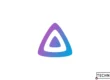

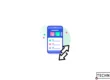

saya juga membahas tentang Cara Update Windows 10 Terbaru Agar PC Selalu Aman
baca juga artikel di blog saya Fan-Tech mengenai informasi tentang tips dan trik komputer.
Terima Kasih
Hai, Irfan
Terima kasih telah berbagi informasinya. Semoga sukses selalu